このエントリーに興味があるものの内容がチンプンカンプンでしたら、GPSロガー/ログツールのカテゴリー下の記事もご参考にしてください。
KMLファイルを加工すると言ってもフリーソフトをカマスだけです。(笑)
Googleマップでインポート可能なファイルは、KML、KMZ、GeoRSSファイルみたいです。
一般的には、XML形式のKMLファイルが多く利用されていると思います。KMZファイルは、単にKMLファイルをZIP圧縮しただけのファイルです。GeoRSSについては、知識がありません。私は主にKMLファイルをインポートしてGoogleマップで利用しています。
GPSロガーを購入すれば、ログデータを抽出する専用のソフトは添付されています。しかし、この添付されたソフトからそのままKMLファイルを利用すると、ウェイポイントとしてピンが5秒間隔で立ってしまいます。(もちろん5秒間隔でログを書き出す設定をしている為です。)ですから、このブログに掲載するログは、別のフォーマットで出力したものを以下で説明するフリーソフトによって、KMLファイル変換しています。
要所々々で必要なピンはありますが、5秒間隔の位置情報なんてこのブログでは、必要ありません。
このピンを非表示にする為と、トラックログの線幅・線色を設定する為に、下記のフリーソフトを利用させてもらってます。
設定も上に表示したままです。「FileName」と表示されたテキストボックスにロガーに添付されたソフトから出力したTRL拡張子の付いたファイルを食わせているだけです。複数ファイルにも対応しているようなので、一気に変換することもあります。
このソフトの解凍フォルダにReadmeJp.txtが作成されています。このファイルに日本語で詳しく説明があります。私の用途は単純なので、実は詳しく理解していませんが、色々と書いてありました。
Googleマップの問題点
問題点なのかな?使う側の問題ですが、上記で加工したログでもピンが表示されないだけで、位置情報は5秒間間隔で保持しています。Googleマップの仕様ですが、余り多いポイントを持つログは、アップロードした後に勝手に分割されてしまいます。
2分割程度なら、問題ありませんが、3分割以上になってしかも写真を掲載する場合に、ピンを数カ所に置きたい場合は、Googleマップのページ管理(?)にひっかかり、一度に意図する地図が表示できなくなります。

一つのKMLファイルをアップロードしたのに関わらず、2分割されたログ。左メニューの、Track informationと書かれた赤い線がKMLファイルの内容です。
冷静に考えると、余りも大量のウェイポイントを持つログをインポートしたところで、ブログの表示スピードが遅くなるだけですし、グーグルさんにも負荷をかけるだけです。ですので、2時間を超えるログを表示する場合は、ログポイントを間引く為だけに、1つ別のフリーソフトをかましています。利用規約とか良く読んでいないので、ここではご紹介を控えますが、「KMLファイル」、「間引く」とかをキーワードに検索をすると判るはずです。
まとめ
5秒間隔のログでは、恐らく、1時間30分程度なら分割されないと思います。簡易的に、チャチャっと見たい場合や、写真をGoogleマップに掲載したい場合は、ウェイポイントが必要な場合があります。ですからGoogleアースで確認する為に、GPSロガーからは、KMLファイルでも抽出しておきます。
【Googleマップに掲載する場合】
GPSロガー[M-241] →【HoluxLoggerUtilityソフト】→「TRLファイル」→(ドラッグ&ドロップ)→【NMEA to KMZ file converter】→「KMLファイル」→(WEBでインポート)→Googleマップ
【Googleアースで確認する場合】
GPSロガー[M-241] →【HoluxLoggerUtilityソフト】→「KMLファイル」→(ドラッグ&ドロップ)→Googleアース

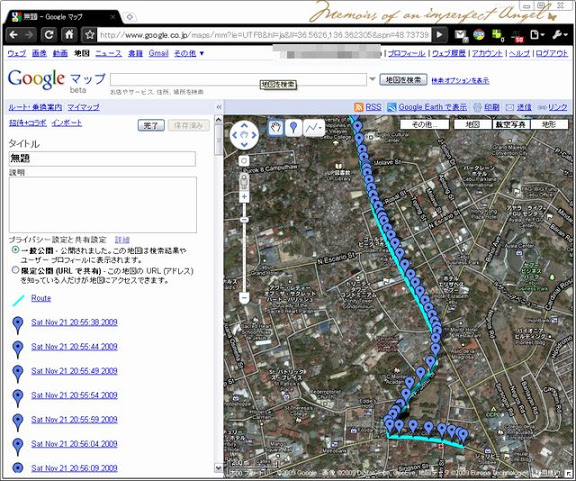
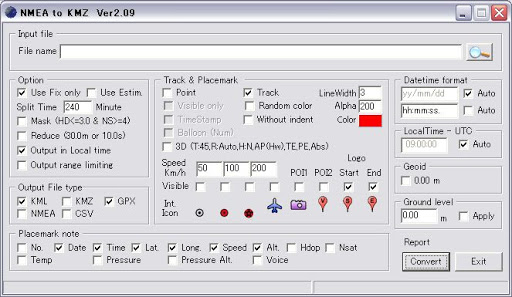


コメント